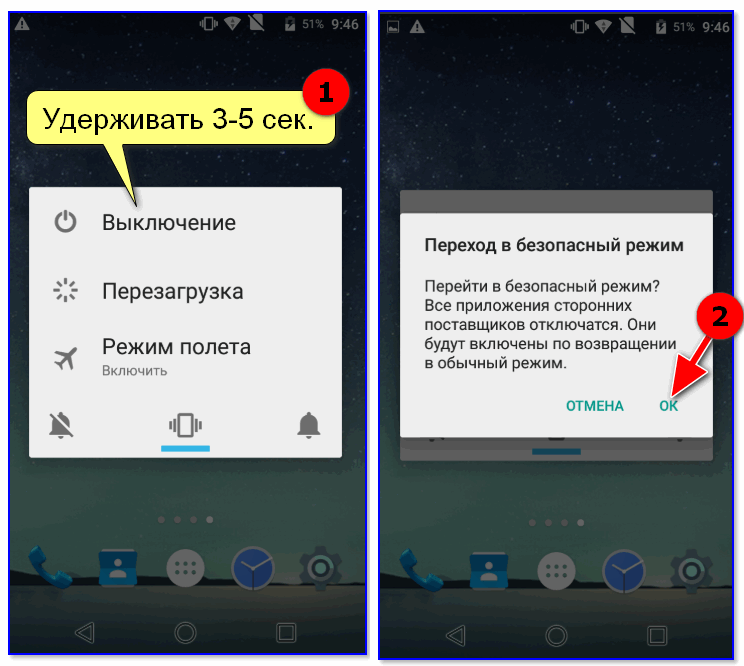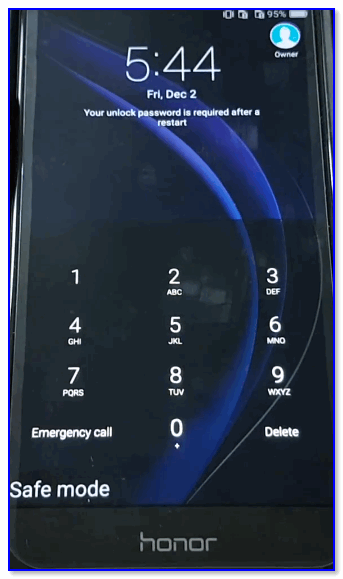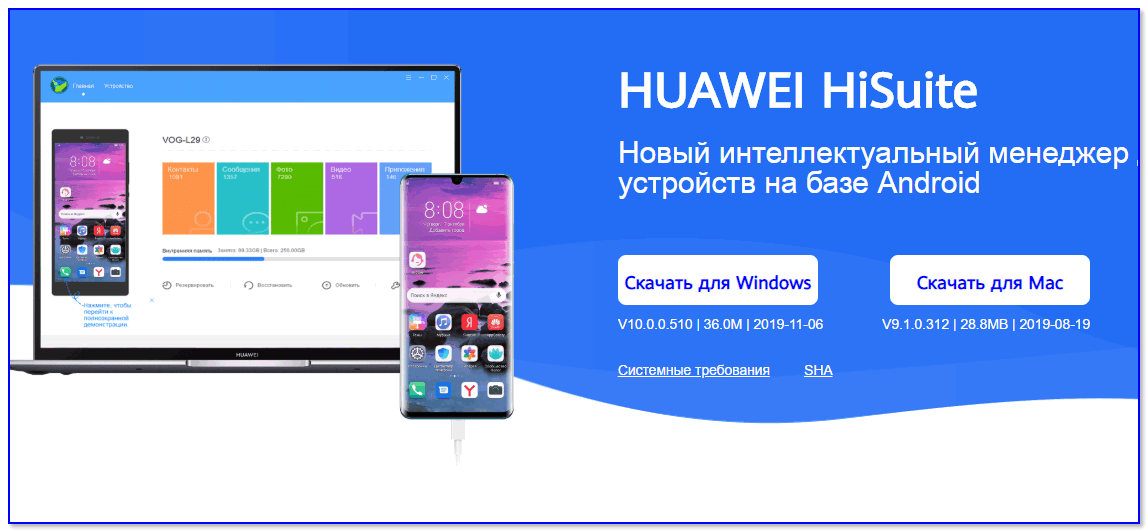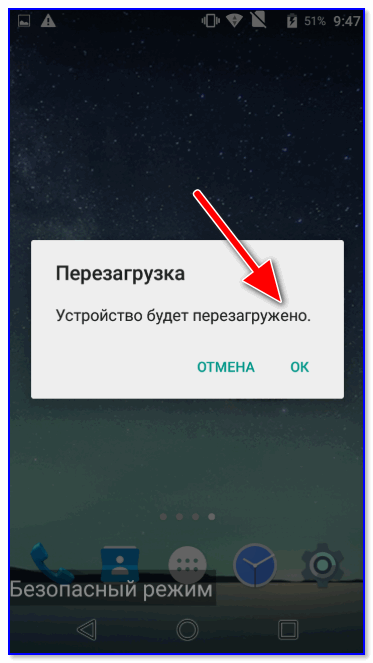- Android для чайников №20. Безопасный режим
- Павел Крижепольский
- Переход в безопасный режим на смартфоне с Android 4.1 и выше
- Переход в безопасный режим на смартфоне с более ранней версией Android
- Выход из безопасного режима
- Как войти в безопасный режим на Android (на телефонах Honor/HUAWEI, LG, Samsung, ZTE и др.)
- Способы входа в безопасный режим / Safe Mode
- Как включить безопасный режим на Хонор и что из этого выйдет?
- Что такое безопасный режим и для чего он
- Как пользоваться
- Как включить
- Как отключить
Android для чайников №20. Безопасный режим
Павел Крижепольский
Что такое безопасный режим, зачем он нужен и как им воспользоваться. 
Практически каждый владелец ПК хотя бы краем уха слышал термин «безопасный режим». Это специальный режим загрузки Windows в котором загружается только минимально необходимый набор служб и компонентов. Даже если в Windows произошел серьезный сбой и в обычном режиме работы ее запустить уже не получается, в безопасном режиме компьютер все равно может заработать. В нем можно выявить и устранить все неполадки, например – удалить «глючащую» программу, из-за которой произошел сбой.
Мало кто знает, что в Android тоже есть безопасный режим. И в некоторых ситуациях он также может оказаться весьма полезным. К примеру, если вы столкнулись с какими-то проблемами вроде постоянных перезагрузок смартфона, быстрого разряда батареи, постоянных сбоев программ и прочих неприятностей, перед походом в сервис центр или полным сбросом всех настроек аппарата стоит проверить, как он будет работать в безопасном режиме. Если в безопасном режиме проблем нет – скорее всего виновата какая-то программа из тех, что вы недавно установили на свой смартфон. В этом случае для решения проблемы достаточно будет просто ее удалить.
Переход в безопасный режим на смартфоне с Android 4.1 и выше
Необходимо зажать и удерживать кнопку питания в течение нескольких секунд. На экране появится меню из нескольких пунктов, среди которых обязательно будет пункт «Отключение питания» или «Выключение смартфона». Нужно выполнить по нему долгий тап — нажать и также какое-то время удерживать. После этого возникнет диалоговое окно с предложением перезагрузить устройство в безопасный режим. Остается только нажать на клавишу «Ok» или «Перезапуск» и дождаться повторной загрузки смартфона.
Если все сделано правильно, то в левом нижнем углу экрана смартфона появится надпись «Безопасный режим». В этом режиме пользователю доступны только стандартные программы, предустановленные производителем телефона, а также официальные приложения Google.
Переход в безопасный режим на смартфоне с более ранней версией Android
В ранних версиях Android переход в безопасный режим осуществляется немного иначе. Нужно перезагрузить смартфон вручную. Во время загрузки телефона на экране появится логотип Android либо компании-производителя. В этот момент необходимо одновременно зажать на смартфоне кнопки увеличения и уменьшения громкости и удерживать их до полной загрузки аппарата.
Выход из безопасного режима
Для выхода из безопасного режима необходимо еще раз перезагрузить смартфон. Обратите внимание, что на некоторых аппаратах необходимо воспользоваться именно пунктом «Перезагрузка», обычное отключение и включение питание может не помочь.
Источник
Как войти в безопасный режим на Android (на телефонах Honor/HUAWEI, LG, Samsung, ZTE и др.)

У Android также, как и у Windows есть безопасный режим. Используется он обычно в аналогичных случаях: в целях диагностики, когда на телефоне происходит что-то подозрительное, например, нужно удалить что-то «не удаляемое».
Разумеется, в этом режиме будут работать только самые основные (базовые) приложения (без которых невозможна нормальная работа телефона/планшета).
Примечание : когда вы войдете в безопасный режим — в нижнем углу экрана (обычно в левом) будет небольшое информационное сообщение об этом (кстати, в некоторых случаях сообщение на английском: «Safe Mode») .
Способы входа в безопасный режим / Safe Mode
Способ 1
Наиболее распространенный способ входа в безопасный режим — это использование сервисного меню, которое вызывается удержанием кнопки включения (обычно 3-5 сек.) на корпусе аппарата.
Когда сервисное меню будет на экране — достаточно пальцем удерживать пункт «Выключение» на неск. секунд, чтобы появилось предложение системы перейти в безопасный режим. См. скриншот ниже.
Переход в безопасный режим — Android
После, устройство автоматически перезагрузится и все сторонние приложения в системе перестанут работать (см. на картинку ниже: многие значки стали серыми и их нельзя открыть. ).
Теперь телефон в безопасном режиме (Safe Mode)
Однако, в безопасном режиме никто не запрещает удалять ненужные приложения, менять настройки аппарата, чистить его от мусора и т.д.
Способ 2
Для Honor, ZTE и ряда др. моделей.
Если удержание пункта «Выключить» в сервисном меню аппарата (см. способ 1) не помогает перейти в Safe Mode — скорее всего у вас несколько отличная процедура входа. Например, подобное практикуется часто на аппаратах Honor.
- выключить устройство (нажать кнопку «включения» и когда появится сервисное меню выбрать «выключить» );
- далее «зажать» кнопку уменьшения громкости;
- включить устройство;
- как правило, на этапе появления логотипа модели аппарата — кнопку уменьшения громкости можно отпустить;
- задача должна быть решена, аппарат загрузится в безопасном режиме.
Honor 8 — Safe Mode
Примечание : в некоторых случаях кнопку уменьшения громкости нужно нажимать не сразу (перед включением аппарата), а только после появления логотипа на экране.
Способ 3
Актуально для устройств от Samsung, MEIZU
- Сначала нужно полностью выключить устройство;
- Далее, снова включить его;
- Как только появится логотип производителя — нажмите на кнопку уменьшение громкости (в ряде случаев — нажимать ее нужно одновременно с кнопкой питания);
- После, аппарат загрузиться в Safe Mode (после диагностики и настройки телефона — для выхода из этого режима просто перезагрузите устройство).
Примечание!
Кстати, на некоторых аппаратах (например, Honor) безопасный режим не открывается, пока не подключить телефон к ПК USB кабелем и не установить спец. приложение HiSuite. Почему так? Бог его знает.
HUAWEI — приложение HiSuite
Как выйти из безопасного режима
Вариант 1
Самый банальный способ — просто произвести перезагрузку устройства (с помощью кнопки включения). По умолчанию, аппарат загрузится в обычном режиме.
Перезагрузка в безопасном режиме
Вариант 2
Зажать кнопку включения на 5-10 сек. — до тех пор, пока телефон автоматически не перезагрузится (это принудительный режим, работающий на 99,999% аппаратах).
Дополнения по теме — будут всегда кстати!
Источник
Как включить безопасный режим на Хонор и что из этого выйдет?
Как включить безопасный режим на Хонор? Зажмите и удерживайте кнопку питания и повышения громкости, выберите «Safe Mode» и дождитесь загрузки. После завершения диагностики выхода перезапустите смартфон для выхода в привычную версию работы. Ниже рассмотрим, в чем особенности опции, как ее активировать / деактивировать, для чего она приходится владельцам смартфонов.
Что такое безопасный режим и для чего он
Safe Mode — встроенная функция всех современных телефонов, позволяющая зайти в операционную систему без загрузки установленных приложений и только с системными настройками. Необходимость включить безопасный режим на Honor может возникнуть в следующих ситуациях:
- Выявление вирусов смартфона. После входа в Safe Mode можно определить корректность работы мобильного устройства без стороннего софта, после чего можно принимать решение о необходимости очистки.
- Проверка функционала. В работе камеры, динамиков, датчиков или других элементов устройства могут произойти сбои. Если войти в безопасный режим на Honor, проще определить причину появления такой проблемы — из-за системных сбоев или механической неисправности.
- Поверка работы ПО. Если включить Safe Mode на Хонор, проще выявить проблемное приложение и удалить его. Часто проблема в работе девайса появляются после установки какой-то программы. Если убрать ее, можно быстрей решить вопрос.
Иными словами, если зайти в безопасный режим на Honor, можно протестировать устройство только с той оболочкой, которая установлена на заводе. При этом проще выявить дефекты в работе, проблемное ПО или причины временных сбоев.
Как пользоваться
Чтобы правильно использовать возможности Safe Mode, необходимо знать, как включить безопасный режим на Honor 10 Lite или отключить его при отсутствии необходимости. В каждом из случаев можно выделить несколько способов, на которых остановимся отдельно.
Как включить
В зависимости от ситуации и модели Хонор можно выбрать один из трех способов для входа в безопасный режим. Кратко рассмотрим особенности каждого из вариантов.
- Включите телефон.
- Жмите на кнопку Power с правой стороны Хонор и удерживайте ее до появления меню с вариантами.
- Зажмите и удерживайте пункт «Выключение».
- Дождитесь появления запроса, позволяющего включить безопасный режим на Хонор 10 или другой модели.
- Жмите на не него и подтвердите переход.
- Дождитесь перезапуска и убедитесь, что внизу появилась соответствующая надпись и вы находитесь в «чистой» версии ПО.
Способ №2, как включить безопасный режим на телефоне Хонор:
- Отключите смартфон Хонор обычным способом.
- Включите его путем нажатия на кнопку питания.
- Во время загрузки жмите и удерживайте кнопку снижения громкости.
- Зафиксируйте клавишу Хонор до момента, пока на экране не появится логотип завода-изготовителя и не почувствуется виброотклик. Если вам сложно поймать нужный момент, нужно включить смартфон и удерживать кнопку уменьшения громкости до полной загрузки операционной системы.
- Убедитесь, что все сделано правильно, и в низу засветилась надпись «Безопасный режим».
Способ № 3 (требует рут):
- Установите приложение Rebooter (Root).
- Войдите в меню.
- Выберите пункт Safe Mode и жмите на него.
Распознать Safe Mode очень просто. Если вам удалось включить его, на экране не будет иконок, установленных самостоятельно, а только те, что были сразу после покупки мобильного устройства. При этом сразу можно переходить к тестированию на факт программных или механических сбоев.
Как отключить
Выше рассмотрено, как зайти в безопасный режим Хонор и какие методы использовать. После завершения проверки необходимо вернуться к стандартному режиму. Здесь также имеется несколько методов.
- Жмите на кнопку «Включить / Отключить».
- Удерживайте ее до появления меню.
- Выберите раздел отключения или перезапуска.
- Дождитесь перезагрузки.
Телефон Хонор перезапускается и переходит в обычный режим работы с загрузкой всех установленных ранее приложений. При этом учитываются все пользовательские настройки.
- Кликните и удерживайте кнопку отключения в течение 10-15 секунд.
- Дождитесь, пока Хонор выключиться. В дальнейшем его нужно включить, или он начнет самостоятельно перезапускаться.
Этот метод подходит в ситуациях, когда отключить устройство обычным способом не удается из-за каких-то проблем с мобильным девайсом, к примеру, зависанием.
- Убедитесь в возможности съема батареи.
- Удалите ее из предназначенного места после съема крышки.
- Установите аккумулятор через несколько минут.
На завершающем этапе остается включить Хонор уже без безопасного режима. Сразу отметим, что использовать рассмотренное выше приложение не получится, ведь оно не загрузится.
Зная, как включить безопасный режим на Хонор 9S, можно самостоятельно протестировать устройство, найти в нем проблемы и устранить их без обращения в сервисный центр. Вход в Safe Mode позволяет получить «чистое» устройство без сторонних приложений и тем самым определить наличие технических неисправностей, сбоев в работе ПО или наличия вирусов.
В комментариях расскажите, приходилось ли вам пользоваться такой опцией на Хонор, в каких случаях вы используете безопасный, и в каких ситуациях он помог решить проблемный вопрос.
Источник